生活中,有时候需要用到证件照,很多朋友都是第一时间跑去照相馆,其实不用这么麻烦。今天就来教你用Word生成证件照,10秒就能搞定,快来看看吧。
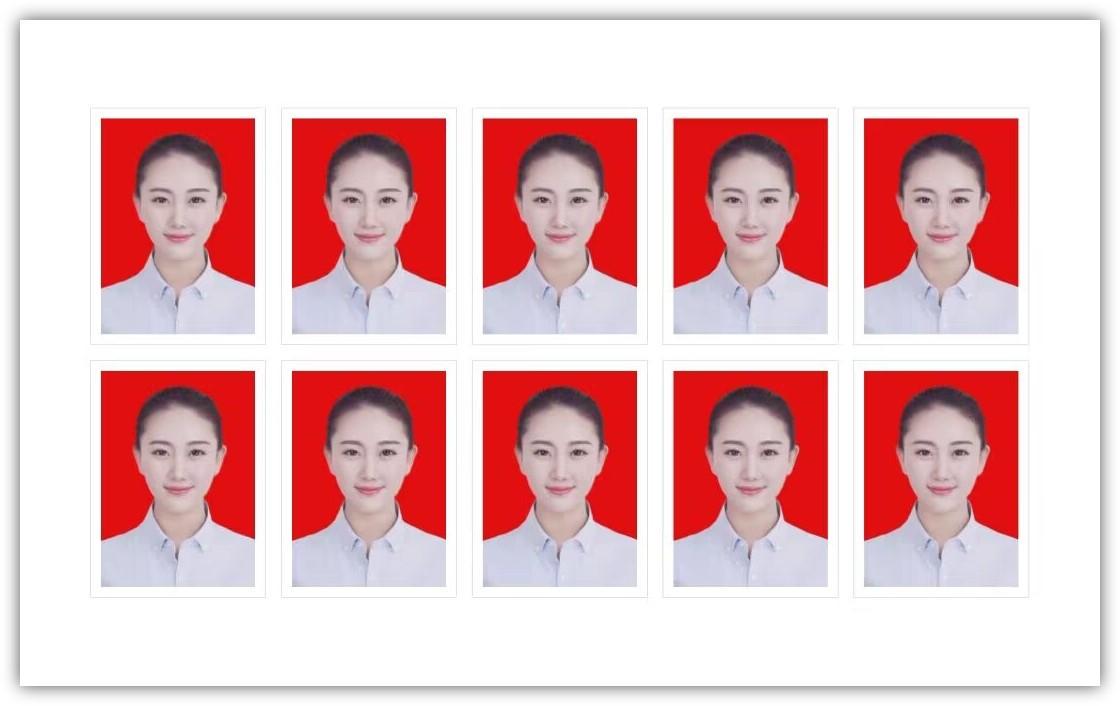
一、Word制作证件照
①打开电脑在桌面新建一个Word文档,插入我们的照片,然后双击图片,点击左侧的【删除背景】。
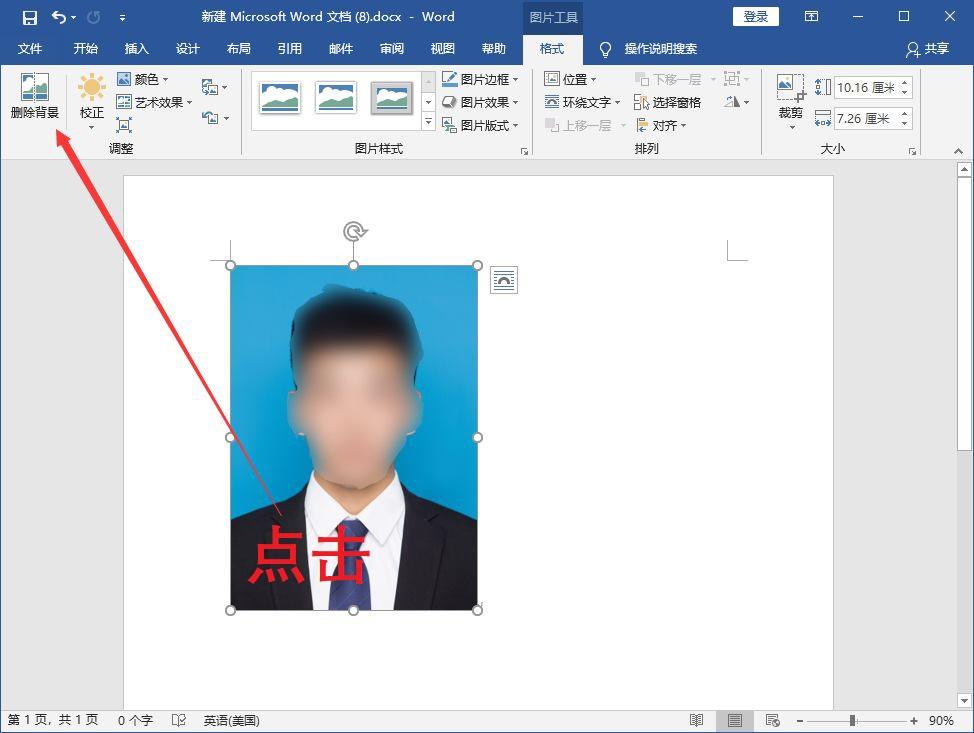
②这时候图片中会出现一个矩形框,我们将这个方框拉满覆盖整张照片,这样就可以自动删除照片背景了。
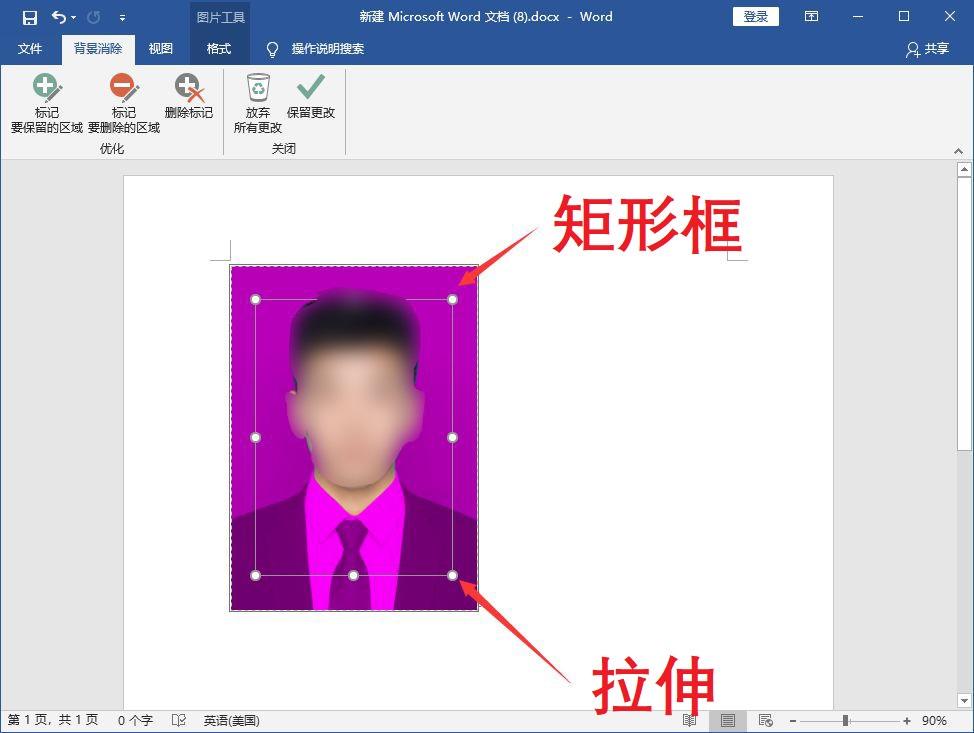
③如果人物部位缺失,使用【标记要保留的区域】;有些背景无法自动删除,使用【标记要删除的区域】,最后点击【保留更改】。
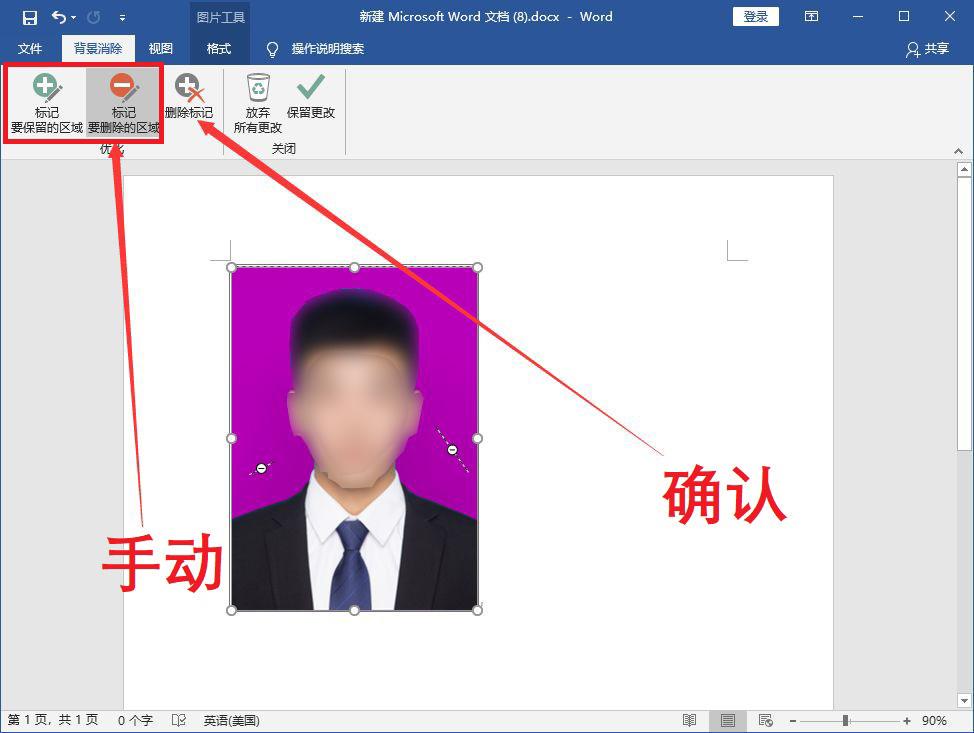
④此时,照片背景就变成透明的了,选中照片,点击【开始】,你就可以填充想要的背景色了,证件照就制作完成啦。
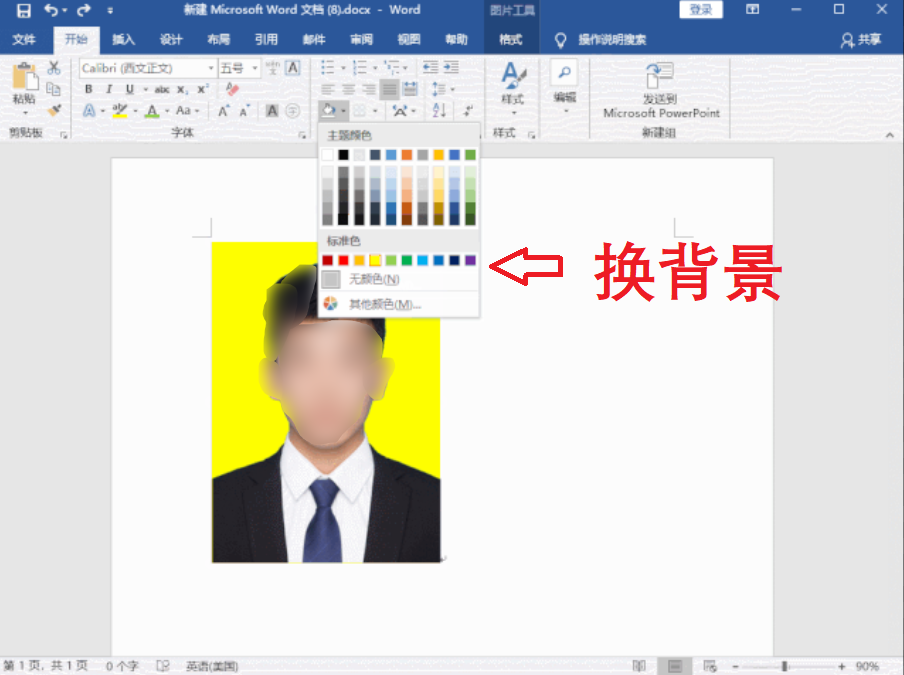
二、手机生成证件照
①出门在外身边没有电脑,用手机也可以制作证件照,需要借助【证照拍】,里面有几十种规格尺寸,例如:一寸、二寸、社保卡、简历照片等,或者自定义尺寸。
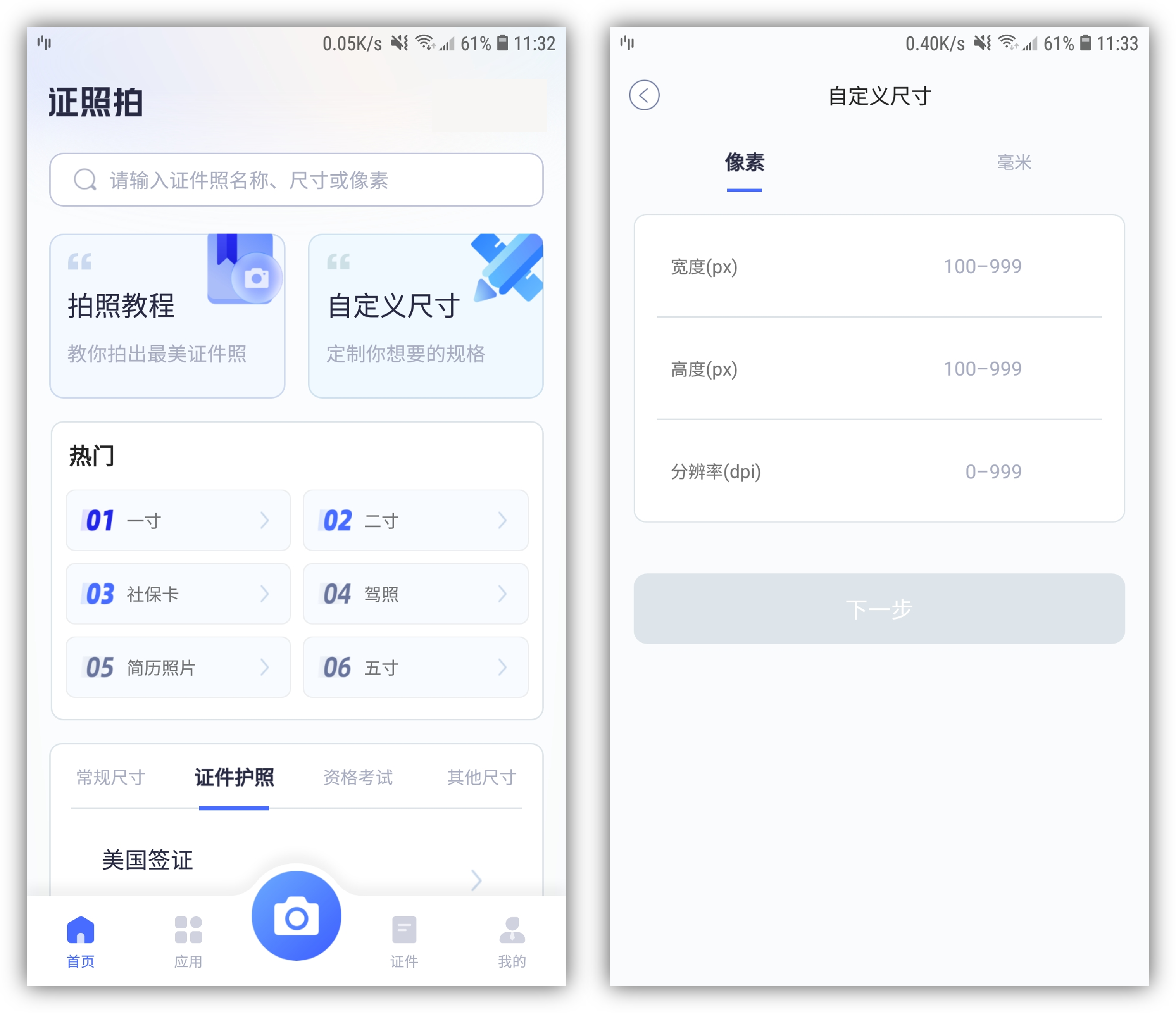
②选择好照片规格后,自动打开相机,对准屏幕上的人像虚拟框,拍下自己的照片,随后自动生成证件照,照片背景任你切换,提供了白、蓝、红、渐变色。
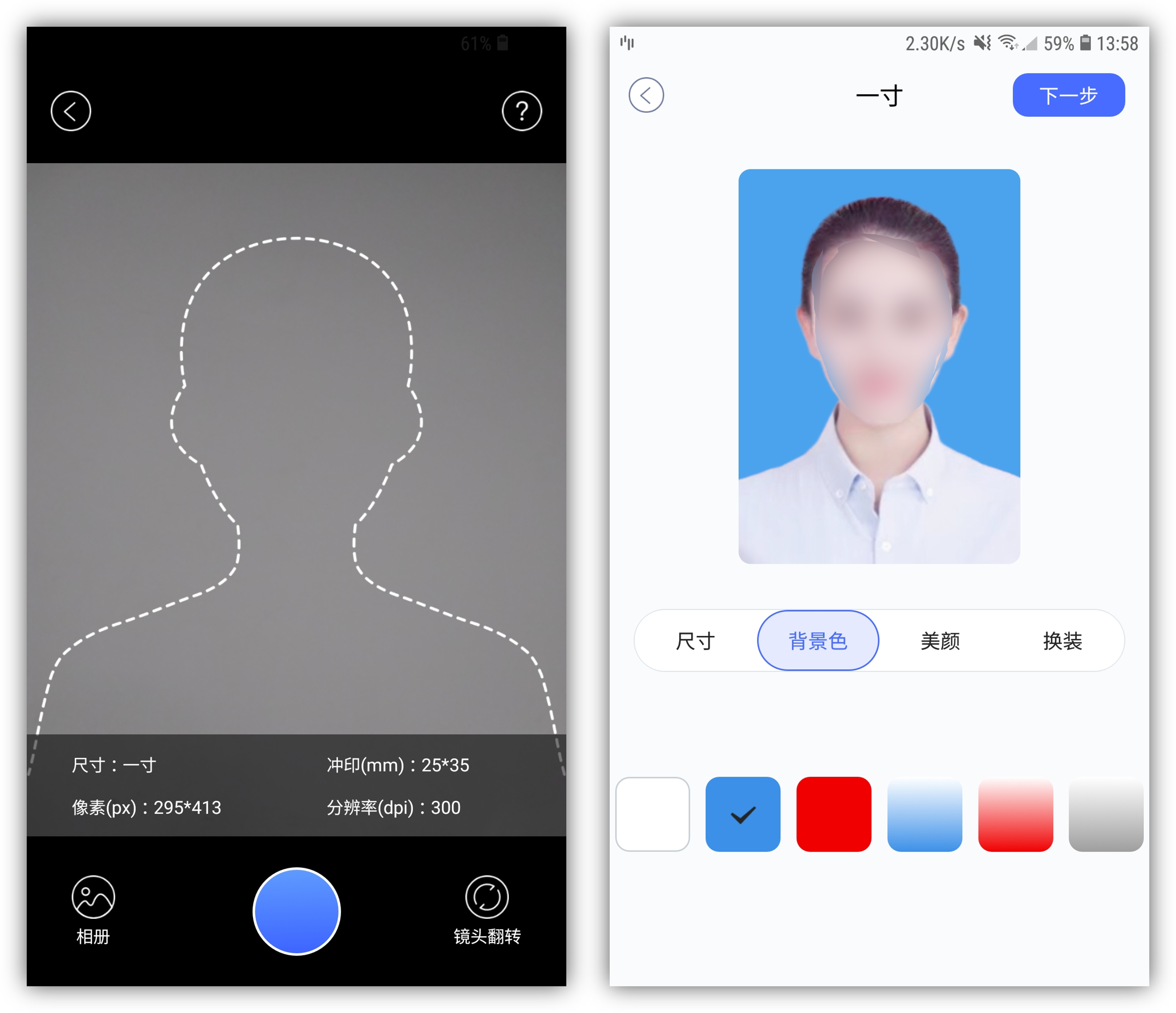
③最后我们保存电子版和冲印版到手机相册,以后上传使用都很方便,如果需要纸质版照片,直接拿到照相馆打印,省时又省力。
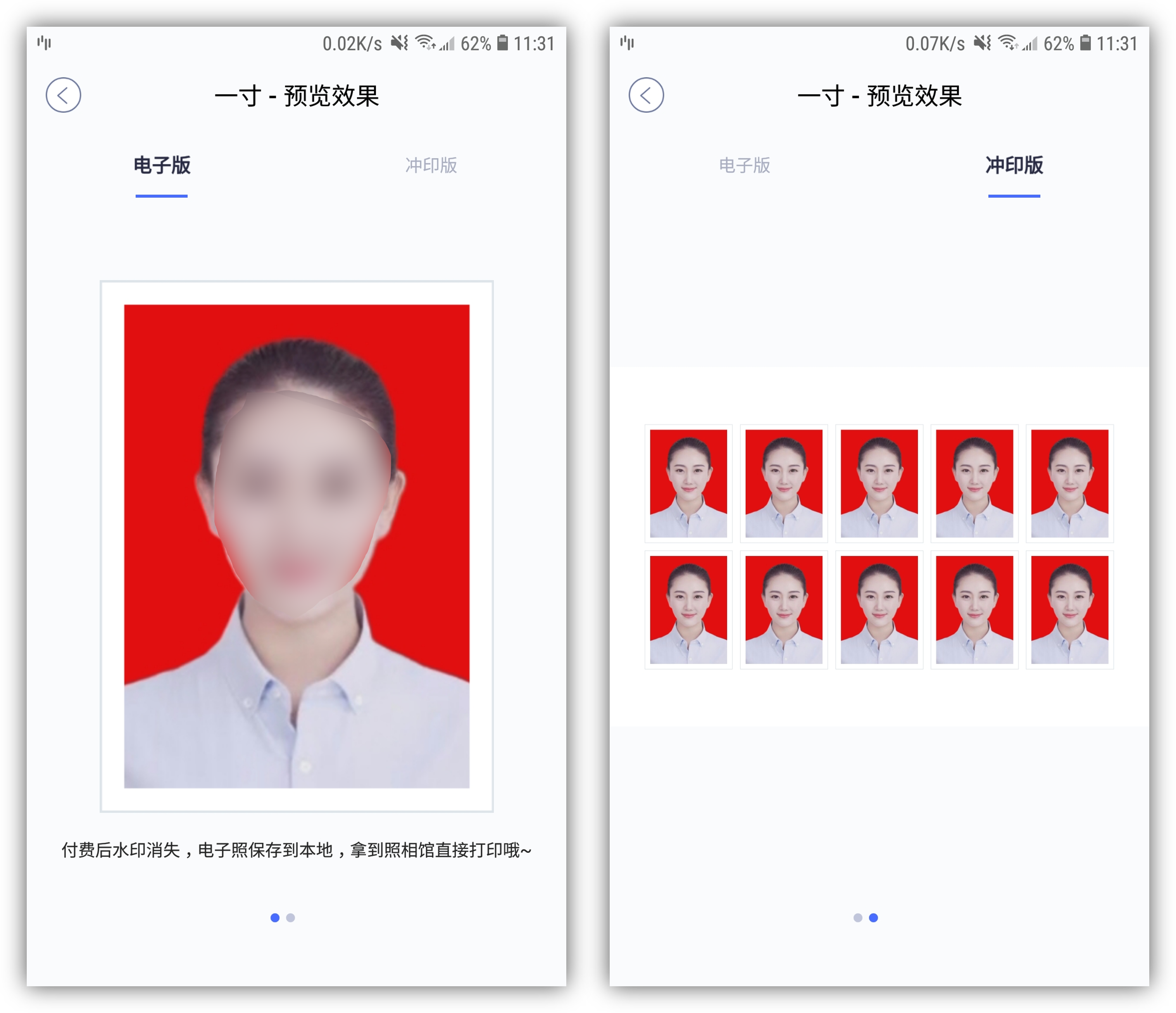
别再花钱去照相馆了,Word自动生成证件照,10秒就能搞定!






















 1791
1791











 被折叠的 条评论
为什么被折叠?
被折叠的 条评论
为什么被折叠?








